win8系统怎么关闭系统自带的小游戏
发布时间:2018-01-30 18:39:54 浏览数: 小编:fuyuan
我们知道在Windows操作系统里都自带了一些小游戏,在升级到win8正式版系统之后,似乎里面的游戏也变得更加的多样了,不少家长为了防止家里的孩子偷偷玩游戏,也很需要将这些自带的游戏给屏蔽掉,那么如何才能实现操作呢?下面系统族小编就教教大家win8系统怎么关闭系统自带的小游戏,如下:
相关阅读: Win8系统怎么关闭程序的方法
1.首先,返回到win8系统的传统桌面位置,之后,同时按下键盘上的win+X快捷键打开电脑的快捷菜单,从快捷菜单中,点击选择控制面板选项。
2.在打开win8系统的控制面板界面中,依次点击选择程序-程序和功能,在之后打开的新窗口中,点击选择左侧窗格中的“打开或关闭Windows功能”。
3.接下来会弹出一个Windows功能窗口,在这个窗口中找到游戏选项,然后将该选项前面的勾选去掉,然后点击确定保存设置就可以了。
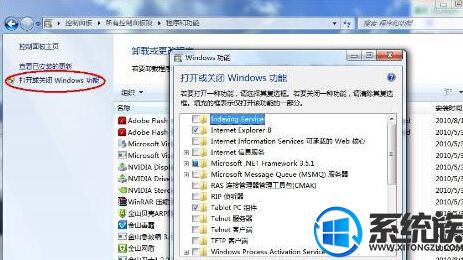
这样,win8系统中自带的游戏就会消失了。
综上所述就是win8系统怎么关闭系统自带的小游戏了,希望系统族小编可以帮到大家。



















